
ビジネスWi-Fiで会社改造(第44回)
ビジネスWi-Fiで“学び”が進化する
公開日:2021.03.22

エクセルのデータを視覚で直感的に理解するために、グラフを用いる機会は多いでしょう。グラフはエクセルのスタンダードな機能の1つであり、利用する機会も多い機能です。
エクセルではさまざまな種類のグラフが作成できますが、この記事ではグラフの作り方から編集方法までを具体的に解説します。
エクセルのグラフの作り方は非常に簡単です。グラフの元となるデータさえあれば、数クリックでさまざまなグラフが作成できます。
<エクセルでグラフを作成する流れ>
エクセルでグラフを作成するまでの流れを簡単にみていきましょう。
1.グラフの元となるデータを用意します。 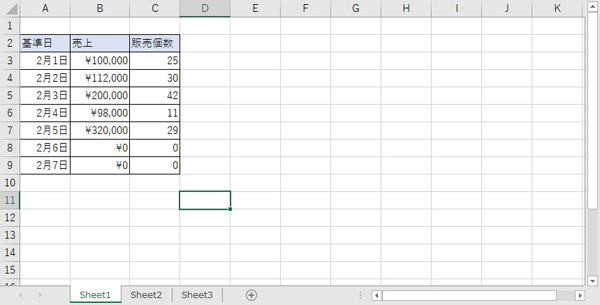
2.グラフにしたいデータのセルを選択し、挿入タブからグラフの種類を選びます。 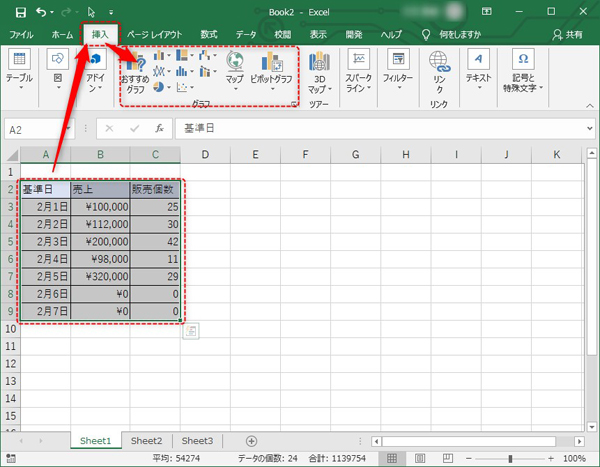
今回は、おすすめグラフの中から折れ線グラフを選んで作成します。 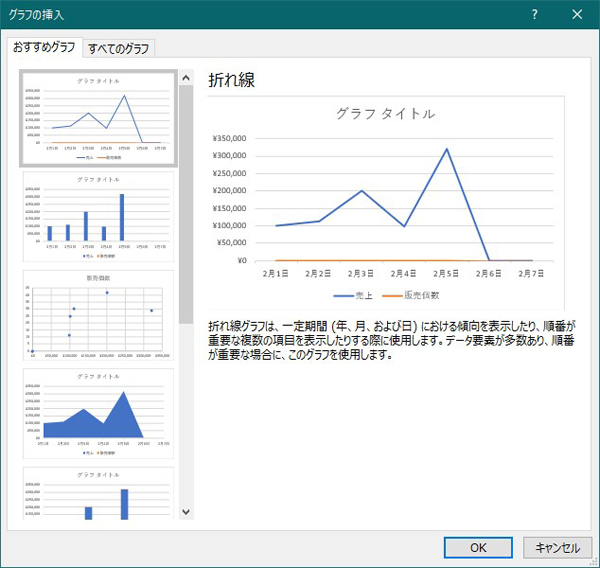
3.グラフが作成されます。 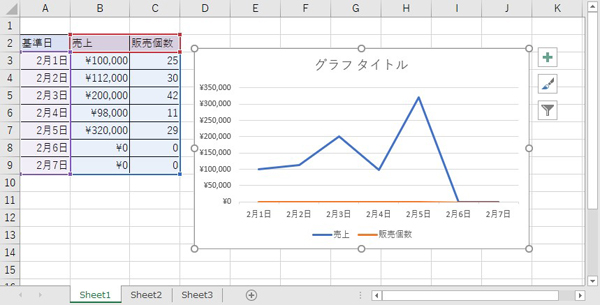
グラフを作るだけであれば、数クリックで簡単に作成可能です。1つのデータからさまざまなグラフが作成可能ですので、次からはグラフの種類別に作成方法を解説します。
<折れ線グラフの作成方法>
折れ線グラフはデータの推移を確認しやすいグラフです。簡単に折れ線グラフを作成する方法としては、挿入タブから折れ線グラフボタンをクリックすると、複数の折れ線グラフの種類から選択できます。 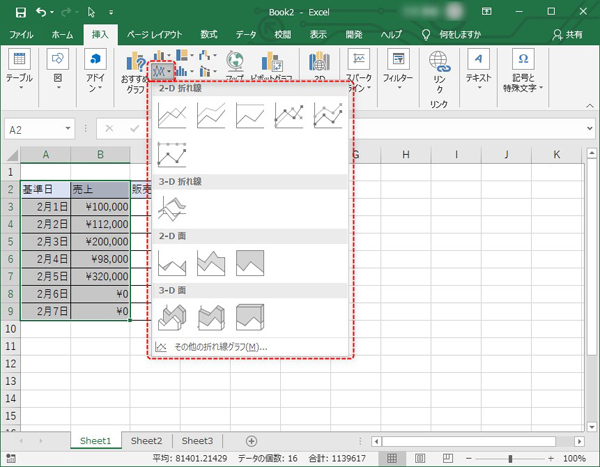
2-D折れ線グラフの標準を選択して作成すると、次の画像のような折れ線グラフが作成されます。 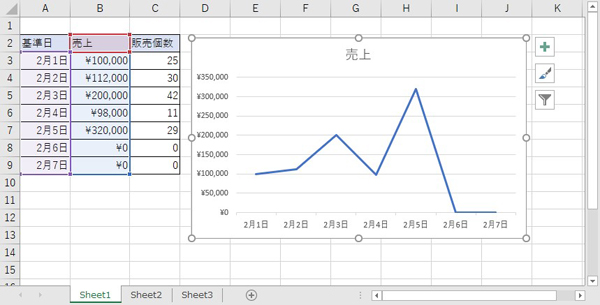
<円グラフの作成方法>
円グラフは全体のデータに対して各項目が占める割合を確認しやすいグラフです。簡単に円グラフを作成する方法としては、挿入タブから円グラフボタンをクリックすると、複数の円グラフの種類から選択できます。 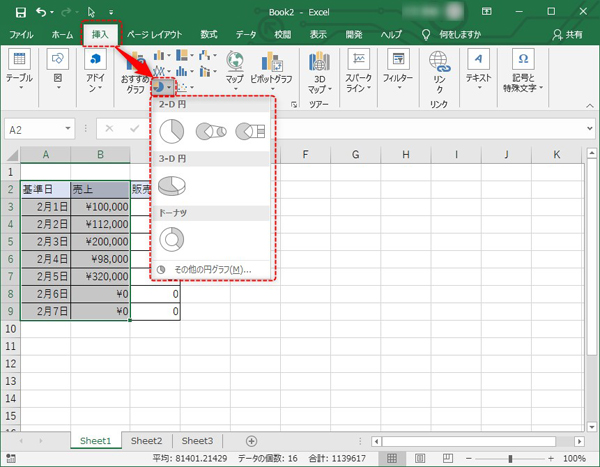
画像の例では、3-D円グラフを選択して円グラフを作成しました。 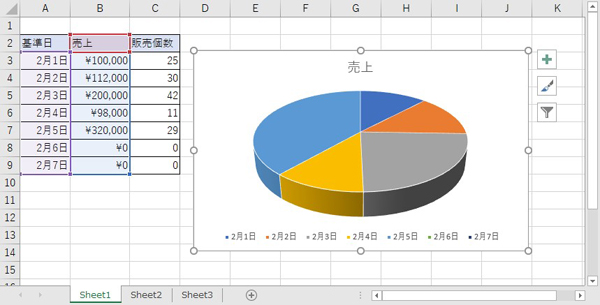
円グラフにデータの内容やパーセンテージを表示したい場合は、グラフ右上の「+(プラス)」マークからデータラベルを選択し、その他のオプションをクリックします。 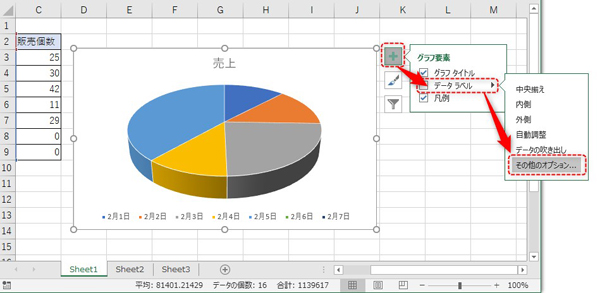
ラベルオプションの項目にチェックを入れると、簡単にデータラベルを追加できます。 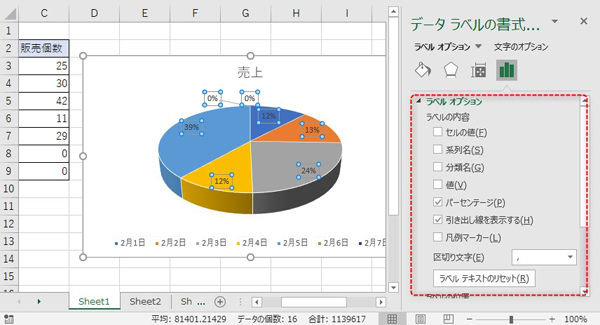
<棒グラフの作成方法>
棒グラフは直感的にデータの比較ができるグラフの1つです。簡単に棒グラフを作成する方法としては、挿入タブから棒グラフボタンをクリックすると、複数の棒グラフの種類から選択できます。 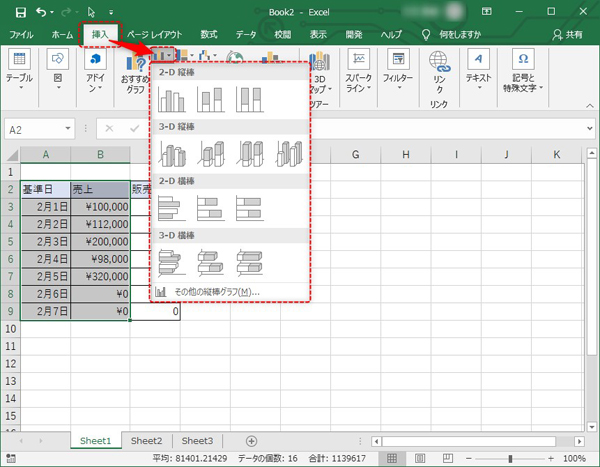
画像の例では、2-D縦棒で棒グラフを作成しています。 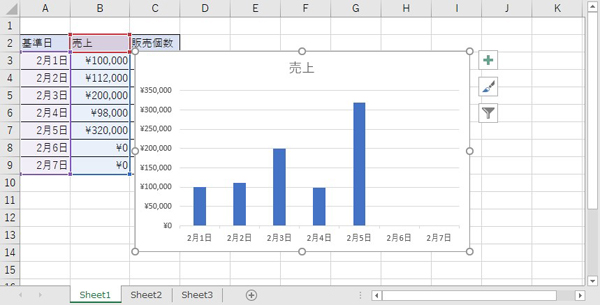
棒グラフは種類が豊富で縦棒だけでなく横棒や3D、積み上げなどさまざまな棒グラフが作成可能です。最も利用頻度が高いグラフといえるため、さまざまな種類の棒グラフを作成してみてはいかがでしょうか。
また、棒グラフだけでなくエクセルで作成できるグラフはすべてデフォルトで用意された複数のスタイルを適用できます。グラフを選択した状態でデザインタブからグラフスタイルを選択すると、簡単にグラフの見た目が変更可能です。
ちょっとした変化でもグラフに対する印象は大きく変わるため、いろいろと試してみるとよいでしょう。 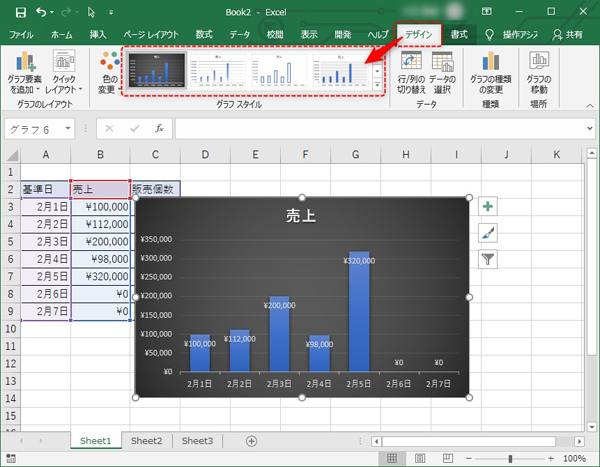
<複合グラフの作成方法>
複合グラフは関連する2つのデータを組み合わせたグラフです。それぞれのデータを見比べることに適しており、棒グラフと折れ線グラフを組み合わせて使われることが多いです。こちらも挿入タブから複合グラフボタンをクリックすると複数の複合グラフの種類から選択できます。 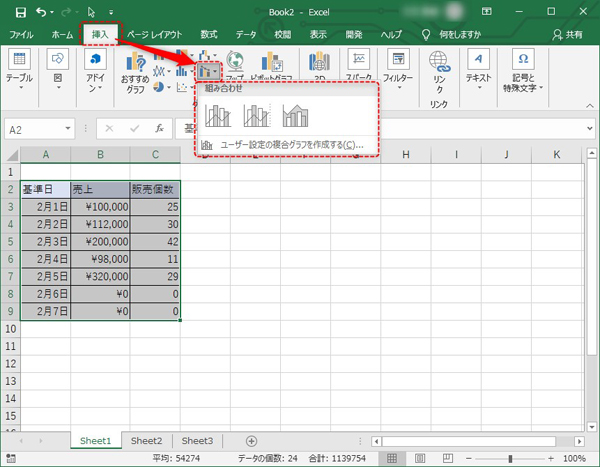
画像の例では、「集合縦棒-第2軸の折れ線」を選択して作成しました。 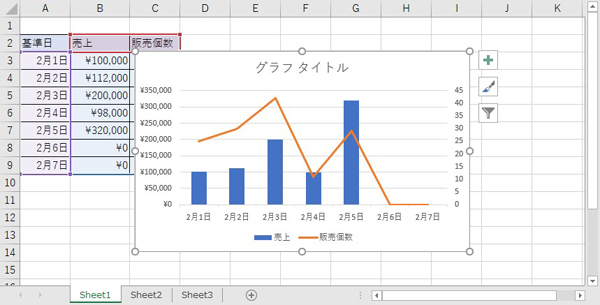
この他にも、エクセルではさまざまなグラフが作成可能です。おすすめグラフボタンをクリックしてから、以下の画像のように「すべてのグラフ」タブを選択すると、自由にグラフの種類を選べます。 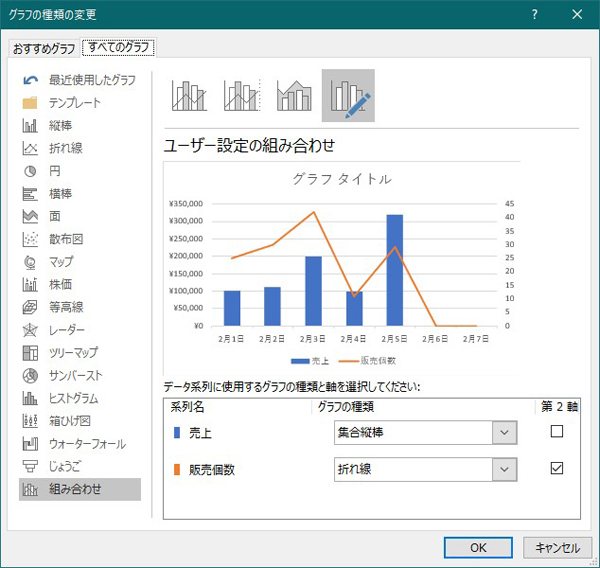
グラフにしたいデータに合わせて、最適なグラフを選んで作成しましょう。
\ かんたん入力で登録完了 /




執筆=太田 勇輔
ネットワークスペシャリスト、情報セキュリティスペシャリスト保有。インフラエンジニアとして、官公庁や銀行などのシステム更改をメインに10年従事した後、IT関連ライターとして活動中。プログラミング、ネットワーク、セキュリティなどの解説記事を中心に執筆している。
【T】

